Cum să upgradezi Hulu
Ce să știi
- Mergi la Hulu.com > Cont > Gestionează planul > Pe pe langa noul plan > + lângă suplimente > Examinați modificările > Trimite.
- Pe anumite dispozitive Roku și set-top box-uri Xfinity, vă puteți schimba planul Hulu direct din setările aplicației Hulu de pe televizor.
- Dacă sunteți facturat printr-o terță parte, poate fi necesar să vă anulați planul și să vă înscrieți la Hulu pentru a obține un upgrade.
Acest articol explică cum să faci upgrade la Hulu la abonamente TV fără reclame și în direct din setările contului tău Hulu.
Cum să-ți schimbi planul Hulu
Conectați-vă la contul dvs. Hulu printr-un browser web pentru a vă schimba sau actualiza planul în orice moment.
Este posibil să vedeți taxe proporționale pentru modificările abonamentului dacă faceți upgrade înainte de încheierea ciclului de facturare.
Vizita pagina contului tău la Hulu și conectați-vă cu numele de utilizator și parola.
-
Derulați în jos la Abonamentul dvs și selectați Gestionează planul.
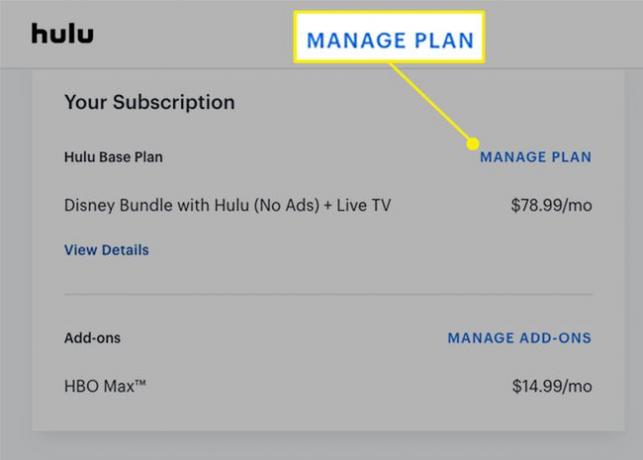
-
Sub Planuri secțiune, mutați comutatorul Pe pe lângă planul la care doriți să treceți.
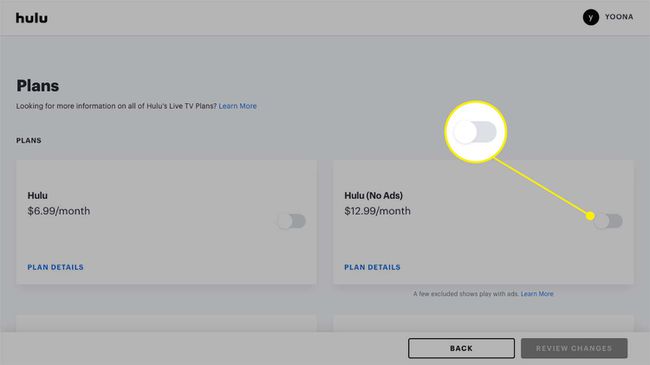
Selectați Detalii plan pentru a vedea mai multe despre acel abonament.
-
Este posibil să vedeți o fereastră pop-up numită Înainte de a schimba planurile informându-vă despre orice modificări de eligibilitate cu schimbarea. Selectați Continuați să comutați pentru a selecta noul plan.
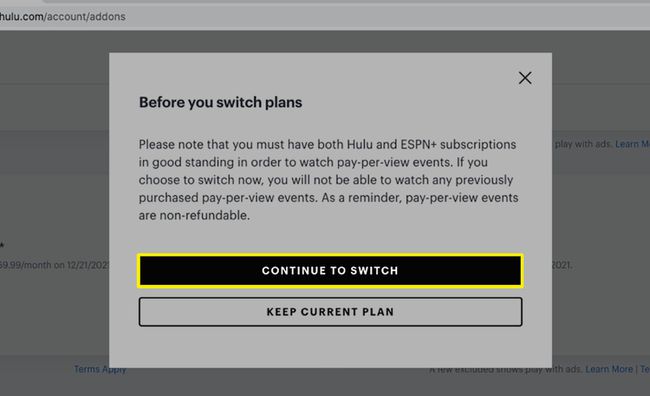
Dacă doriți să rămâneți cu planul actual, alegeți Păstrați planul actual sau apăsați tasta X pentru a închide cutia.
-
Dacă doriți, alegeți + (Plus) pe lângă orice suplimente din diferitele secțiuni de suplimente.
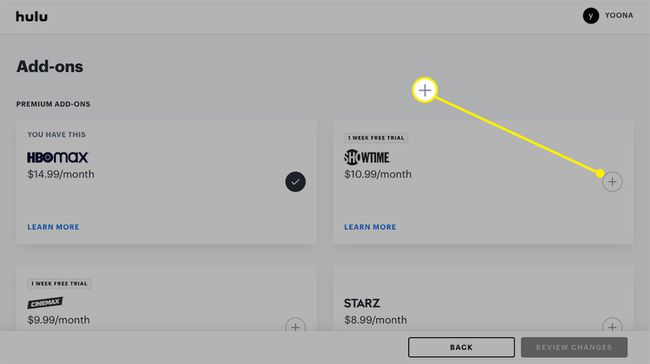
-
Selectați Examinați modificările > Trimite pentru a aplica actualizările planului.
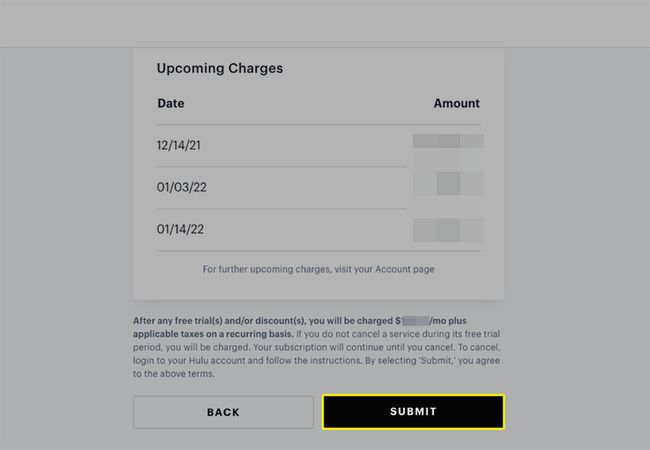
Cum să faceți upgrade la Hulu Live
Când sunteți gata să faceți upgrade la Hulu Live dintr-o încercare gratuită sau planul de bază susținut de reclame sau fără reclame, urmați acești pași.
Conectați-vă la contul dvs. Hulu de la Site-ul lui Hulu.
-
Selectează pictograma profilului în colțul din dreapta sus și alegeți Cont din meniul derulant.
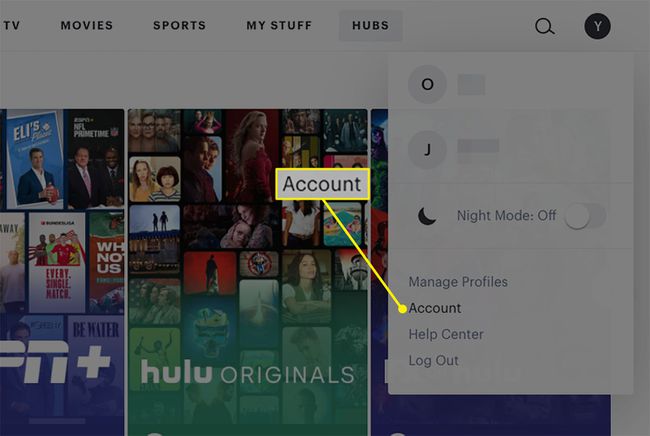
-
Mergi la Abonamentul dvs și faceți clic Gestionează planul.
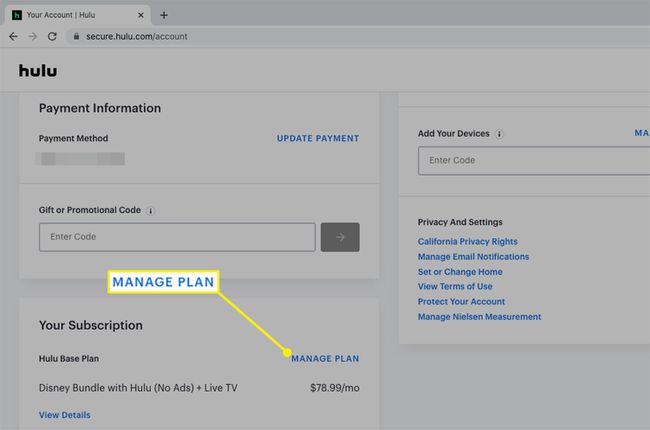
-
Derulați pentru a vedea opțiunile Hulu Live și mutați comutatorul la Pe pe lângă planul preferat: Hulu + Live TV sau Hulu (fără reclame) + TV în direct.
Dacă aveți un plan de bază sau Hulu (fără reclame) și doriți să adăugați TV în direct și pachetul Disney, alegeți pachetul Disney cu Hulu + (fără reclame) TV în direct sau versiunea susținută de anunțuri din Pachete secțiune.
-
Când sunteți gata să aplicați upgrade-ul, faceți clic Examinați modificările > Trimite.
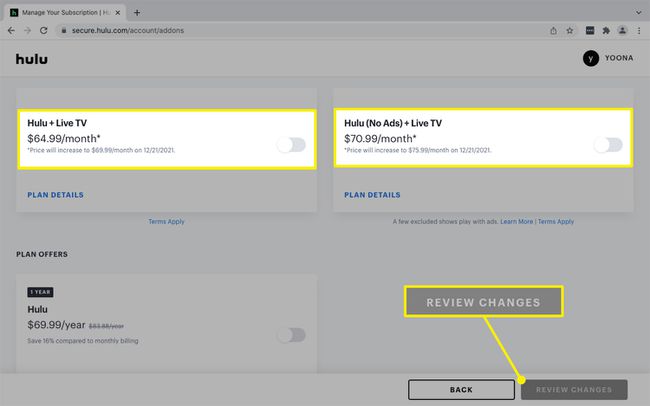
Cum fac upgrade Hulu pe televizorul meu?
Dacă v-ați înscris la Hulu prin Roku sau Xfinity, este posibil să vă puteți schimba planul direct prin televizor.
Pe televizorul dvs. Roku sau pe dispozitivul de streaming, deschideți Aplicația Hulu > selectați dvs pictograma profilului > Cont > Abonament > și selectați un plan nou.
Puteți face upgrade Hulu pe Roku numai dacă aveți un dispozitiv Roku acceptat și ești facturat pentru Hulu prin Roku.
Din meniul Xfinity, selectați Gestionarea aplicațiilor și abonamentelor > Aplicații și abonamente sau Setări. Extindeți săgeata de lângă Hulu din acest meniu și alegeți Gestionați abonamentul > Alege-ți noul plan > Depune comanda.
Cu Hulu prin Xfinity, puteți comuta doar între un plan de bază Hulu sau Hulu (fără anunțuri) pe cablu sau set-top box. Pentru a face upgrade la un pachet TV în direct sau pentru a opta pentru orice suplimente, trebuie să vă anulați abonamentul la Xfinity și să vă înscrieți la Hulu.
De ce nu pot face upgrade la Hulu?
Dacă nu vă puteți actualiza abonamentul prin pagina contului Hulu, este posibil să aveți Hulu printr-un partener de facturare care necesită gestionarea abonamentului prin intermediul site-ului său.
Puteți afla de la cine vă gestionează facturarea Cont > Abonamentul dvs.
Cu toate acestea, unii furnizori terți de facturare oferă abonamente Hulu limitate și opțiuni de upgrade. De exemplu:
- Disney+: Alegeți între Hulu cu reclame sau fără reclame, dar fără TV în direct.
- măr: Planurile disponibile includ Hulu și Hulu de bază (fără reclame) fără upgrade.
- Spotify Premium pentru studenți + Hulu: Singura opțiune este planul de bază Hulu susținut de reclame.
-
Verizon: Vine cu acces la pachetul Disney și fără upgrade-uri separate pentru Hulu.
Sunteți facturat prin Hulu, dar nu vă puteți actualiza abonamentul de la Planuri pagină? Asigurați-vă că informațiile dvs. de plată sunt actualizate și contactați asistența Hulu.
Cum se schimbă abonamentul pe Hulu
Nu vedeți opțiunea de a vă schimba abonamentul pe site-ul web Hulu? Poate fi necesar să vă anulați contul la furnizorul de facturare pe care l-ați folosit pentru a vă înscrie la serviciul de streaming. Apoi vizitați Pagina de înscriere Hulu pentru a începe cu un abonament direct.
Anulați Hulu prin Disney+, dar încă doriți acces la pachetul Disney? Utilizați acest ghid pentru adăugați pachetul Disney la Hulu.
Dacă v-ați înscris cu un partener terț care vă permite să faceți modificări abonamentului direct prin Hulu (Amazon, Roku și Sprint), utilizați pașii de mai sus din Cum să vă schimbați planul Hulu pentru a vă gestiona contul și orice suplimente.
